หมายเหตุ: เราต้องการมอบเนื้อหาวิธีใช้ปัจจุบันในภาษาของคุณให้กับคุณโดยเร็วที่สุดเท่าที่เราจะทำได้ หน้านี้ได้รับการแปลด้วยระบบอัตโนมัติ และอาจมีข้อผิดพลาดทางไวยากรณ์หรือความไม่ถูกต้อง จุดประสงค์ของเราคือเพื่อให้เนื้อหานี้มีประโยชน์กับคุณ คุณแจ้งให้เราทราบว่าข้อมูลดังกล่าวมีประโยชน์ต่อคุณที่ด้านล่างของหน้านี้ได้หรือไม่ นี่คือบทความภาษาอังกฤษเพื่อให้ง่ายต่อการอ้างอิง
ใช้แม่แบบจดหมายข่าว Outlook นี้เมื่อมี หรือการกำหนดเองเพื่อให้ตรงกับความต้องการและรสนิยมของคุณ
เปลี่ยนฟอนต์
เมื่อต้องการเปลี่ยนฟอนต์ในจดหมายข่าวทั้งหมด เลือกCtrl Aเพื่อเลือกองค์ประกอบแม่แบบทั้งหมด เลือกรูปแบบข้อความจาก นั้นเลือกแบบอักษรจากเมนูดรอปดาวน์ฟอนต์
เมื่อต้องการเปลี่ยนข้อความแต่ละ ลากเคอร์เซอร์เพื่อเลือกข้อความคุณต้องการเปลี่ยนแปลง เลือกรูปแบบข้อความจาก นั้นเลือกแบบอักษรจากเมนูดรอปดาวน์ฟอนต์
แก้ไขข้อความ
เมื่อต้องการแก้ไขข้อความที่มีอยู่ เลือกข้อความคุณต้องการเปลี่ยนแปลง จาก นั้นพิมพ์ทับข้อความที่มีสำเนาใหม่
เมื่อต้องการวางข้อความจากเอกสารอื่น
-
คัดลอกข้อความจากเอกสารอื่น ๆ
-
ในจดหมายข่าว ลากเคอร์เซอร์เพื่อเลือกข้อความคุณต้องการเปลี่ยนแปลง
-
เลือกรูปแบบข้อความ > แล้ว คลิกลูกศรภายใต้วาง > แล้ว เลือกเก็บข้อความเท่า นั้น
เพิ่ม และแก้ไขการเชื่อมโยงหลายมิติ
เมื่อต้องการเพิ่มไฮเปอร์ลิงก์ใหม่
-
ลากเคอร์เซอร์เพื่อเลือกข้อความหรือรูปที่คุณต้องการเชื่อมโยงหลายมิติ เลือกช่องว่างก่อน หรือ หลังข้อความคุณต้องการเชื่อมโยงหลายมิติ
-
เลือกแทรก>ลิงก์หรือคลิกขวา >การเชื่อมโยง
-
พิมพ์ หรือวาง URL ในเขตข้อมูลอยู่แล้วคลิกตกลง
เมื่อต้องการแก้ไขไฮเปอร์ลิงก์อยู่
-
ลากเคอร์เซอร์เพื่อเลือกไฮเปอร์ลิงก์ที่คุณต้องการเปลี่ยนแปลง เลือกช่องว่างก่อน หรือ หลังข้อความไฮเปอร์ลิงก์
-
เลือกแทรก>ลิงก์หรือคลิกขวา >แก้ไขไฮเปอร์ลิงก์
-
เมื่อต้องการเปลี่ยนไฮเปอร์ลิงก์ ทำการเปลี่ยนแปลงในเขตข้อมูลอยู่URL แล้วคลิกตกลง
-
เมื่อต้องการเปลี่ยนข้อความไฮเปอร์ลิงก์ สำเนาในเขตข้อมูลข้อความจะแสดงการเปลี่ยนแปลง แล้วคลิกตกลง
แทรกโลโก้
-
ปรับขนาดสองเวอร์ชันของโลโก้ของคุณ: โลโก้หัวกระดาษไม่ควรเกิน 400 พิกเซล และโลโก้ท้ายกระดาษควรเกินพิกเซล 100
-
บันทึกหมาย บนเดสก์ท็อป หรือ ในไฟล์ที่คุณสามารถเข้าถึงอย่างง่ายดายเหล่านั้น
-
คลิกที่โลโก้พื้นที่ที่สำรองไว้ในต้นแบบ และเลือกแทรก>รูปภาพ
-
ค้นหาโลโก้ของคุณที่คุณบันทึกไว้ จาก นั้นเลือกแทรก
-
เมื่อต้องการปรับขนาดโลโก้ ค้างแป้นShiftจาก นั้นวางเคอร์เซอร์บนมุมของรูป แล้วลากเพื่อปรับขนาด
การลบส่วน
-
คลิกที่ใดก็ได้ในสำเนาของส่วนคุณต้องการลบ
-
เมื่อลูกศรแบบหลายทิศปรากฏขึ้นที่มุมซ้ายบนของส่วน คลิกที่ข้อความ
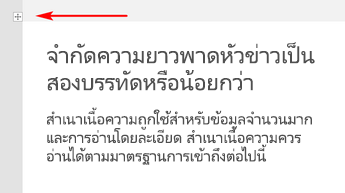
-
แล้ว เลือกลบ>ลบแถวหรือลบตาราง
เพิ่มแถวส่วน
-
คลิกที่ใดก็ได้ในพื้นที่คัดลอกคอลัมน์ด้านซ้ายในแถวคุณต้องการทำซ้ำ
-
เมื่อลูกศรแบบหลายทิศปรากฏขึ้นที่มุมซ้ายบนของส่วน คลิกครั้งเพื่อเลือกส่วน ถ้าแถวมีอย่าง น้อย 2 คอลัมน์ แป้นShiftค้างไว้ แล้วเลือกแป้นลูกศรขวาเพื่อเลือกแถวทั้งหมด
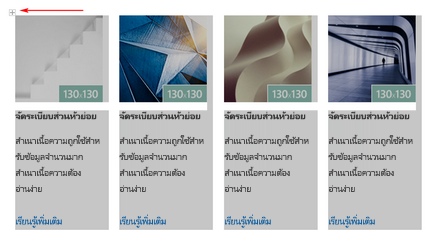
-
เมื่อมีการเลือกแถวทั้งหมด เลือกข้อความ>คัดลอกหรือCtrl c
-
เลือกแป้นEnterเพื่อสร้างแถวใหม่ แล้วเลือกวางหรือCtrl V
แก้ไขรูปภาพ
-
ปรับขนาดรูปภาพคุณต้องการใช้ตามขนาดระบุไว้ในต้นแบบ บันทึกรูป บนเดสก์ท็อป หรือ ในไฟล์ที่คุณสามารถเข้าถึงอย่างง่ายดายเหล่านั้น
-
คลิกที่รูปภาพในเทมเพล และเลือกแทรก>รูปภาพ
-
ค้นหารูปภาพที่คุณบันทึกไว้ จาก นั้นเลือกแทรก










